전자책을 읽은 후, 한번 더 읽고 싶거나 따로 보관하고 싶다는 생각 하신 적 있으시죠? 책을 다시 읽으면 이전에 몰랐던 새 매력을 발견하기도 하는데요. 그래서 다시 읽고 싶은 책을 아이패드에 따로 저장합니다. 아이패드 기본 도서 앱을 활용하는 독서법을 소개합니다.
아이패드 기본 도서앱 활용하기
도서앱은 구입하지 않은 PDF 문서를 불러와 저장, 메모하거나 밑줄을 긋는 마크업이 가능합니다. 책 전체가 아닌 원하는 페이지만 골라 보관도 가능하고요. 아이패드 기본 앱인 만큼 필기감도 상당히 좋은 편이며, 저는 색연필 펜으로 쓰는 것을 좋아합니다. 독서 메모만 한다면 기능 많은 다른 노트 앱은 별도로 필요 없을 정도죠.
① 저장 원하는 페이지를 스샷 ( 볼륨 UP + 전원 버튼 동시에 눌러서. 애플 펜슬도 가능하지만 버튼으로 하는 것이 더 간단)
② 사진 앱의 오른쪽 상단 선택을 탭 해서 스샷 한 페이지 선택
③ 공유 버튼 누르고 도서 앱 열기

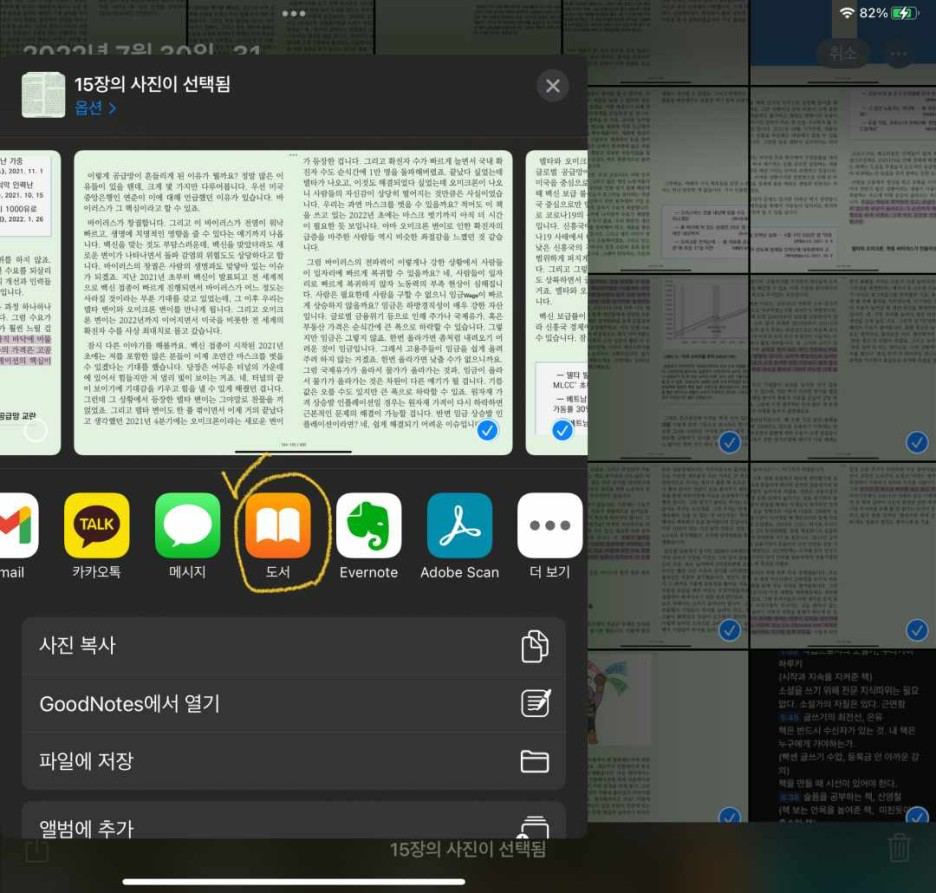
도서 앱의 보관함에 가면 스샷 한 페이지가 PDF 문서로 변환되어 저장된 걸 볼 수 있습니다.
* 가장 먼저 책의 표지를 캡처해주세요. 그래야 도서 앱 보관함에서 책 표지가 먼저 나오게 됩니다.
** 캡처한 책의 내용은 저작권이 있으므로, 개인 독서용으로만 사용합시다.

위 사진은 인플레이션에서 살아남기라는 오건영 저자의 책 중 저장하고 싶은 페이지를 PDF 변환 후 도서 앱에서 연 모습입니다. PDF이기 때문에 마크업이 가능해 자유롭게 메모하거나 밑줄을 그으며 독서할 수 있습니다.
오른쪽 상단의 펜 아이콘을 누르면 마크업이 가능하고, 가가 표시를 누르면 화면 밝기와 스크롤 방향을 설정 가능합니다. 검색과 책갈피 저장 기능도 있고요.
모든 페이지를 한눈에 볼 수도 있고, 책갈피 표시 페이지만도 가능합니다.
· 오래도록 기억에 남는 독서를 하려면, 여백에 자유롭게 메모를 하는 것을 추천합니다.
· 책을 읽는 이유는 생각의 폭을 넓히기 위한 것이므로, 독서하며 떠오르는 생각이나 질문, 그때의 감상을 마음껏 쓰는 것이 곧 오래 기억할 수 있는 방법이거든요. 아이패드 도서 앱을 활용하면 전자책에도 종이책만큼 자유로운 메모를 하며 곱씹어 읽는 독서가 가능합니다.
아이패드 독서법 - 굿노트 활용 기억에 남는 독서하기
이북(E-book) 책 많이 읽으시지요? 저 또한 외국에 살고 있는 이유로 독서의 100%를 전자책으로 하고 있습니다. 리더기 ( 태블릿, 스마트폰, 전자책 리더기 등 )만 가지고 있다면 장소와 시간에 상관
ishigakilife.tistory.com




댓글